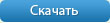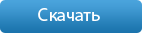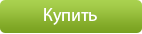Мастер визиток
Создание визиток - быстро и легко!
Удобная программа для быстрого создания и печати визиток. Покупка полной версии производится через самые надёжные интернет-магазины. Возможна доставка на CD по всей России.
Очень понятная и удобная программа для создания визиток. До этого пробовал разные способы дизайна визитных карточек и бейджей, но было либо слишком сложно, либо мало возможностей. А вот "Мастер Визиток" - именно то, что мне нужно!
Михаил Морозов, г. Москва
Прекрасная программа! Действительно позволяет создать красивую визитку за пару минут. Секрет успеха - создавать свои варианты визиток на базе имеющихся шаблонов. Отдельное спасибо за быструю техническую поддержку.
Наталья Метельская, г. Екатеринбург
Как изготовить визитки с фотографией
Визитные карточки играют первостепенную роль при завязывании деловых контактов. Чтобы произвести хорошее первое впечатление на партнера по бизнесу, нужно грамотно оформить внешний вид визитки. Это могут сделать не только специалисты типографии, но и вы сами. Для этого достаточно скачать программу для создания визиток.
Обзор посвящен удобной утилите «Мастер Визиток». Мы расскажем вам, как изготовить визитки с фотографией всего за несколько минут, научим грамотно подбирать дизайн, а также раскроем некоторые тонкости создания презентабельных и эффективных визиток.
Выбираем нужный шаблон
Принцип создания визитных карточек очень прост. Выберите, какой именно тип визитки вам нужен: стандартная, корпоративная, контактная или бейдж. Затем определитесь с размерами карты. После этого выберите готовый шаблон, на основе которого вы сможете подготовить собственную визитку. Все шаблоны в каталоге распределены по тематике.
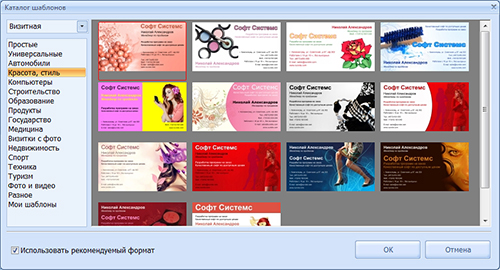
Среди доступных вариантов – шаблоны, связанные со сферой строительства, туризма, недвижимости, строительства, медицины, образования и множеством других профессий. Как только вы найдете подходящий вариант в одной из предложенных отраслей – загрузите его в редактор. Далее вы уже сможете начинать его заполнение необходимой информацией.
Создаем визитку
Наверняка вам всегда хотелось узнать, как изготовить визитки с фотографией. Добавить фото, логотип и другие элементы можно при помощи функции «Дизайн». Составляя визитку с нуля, не забудьте настроить красивый фон или изящную рамку. Фон можно поменять и у выбранного вами шаблона. Подумайте о том, какой шрифт будет лучше всего смотреться на вашей карточке.
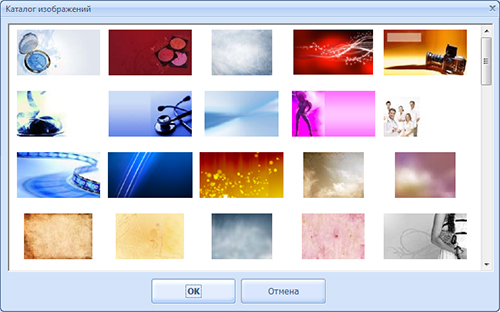
Чтобы визитка была читабельной, рекомендуем использовать не более двух шрифтов. Вы также можете загрузить фирменный логотип из встроенного каталога или из папки вашего ПК. Помимо логотипов, макет можно разнообразить фигурами из коллекции или загрузить фото с компьютера.
Добавляем фотографию
Визитки с фотографией всегда индивидуальны и персонифицированы. Если для работы важно, чтобы вас запомнили в лицо, то это ваш тип визиток. Программа позволяет сделать карточку для частного специалиста и для представителя компании. Собственную фотографию на визитку легко добавить при помощи функции «Дизайн». Это делается одним кликом мыши.
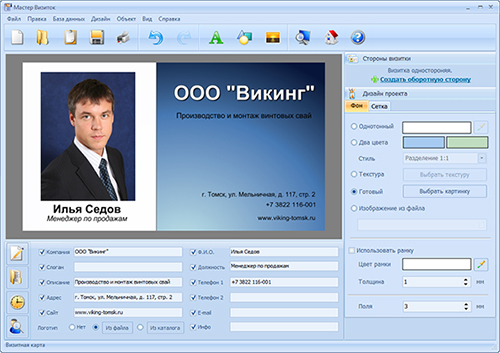
Чтобы качество визитки осталось высоким и при печати, мы рекомендуем выбрать цифровую фотографию высокого разрешения. Имеет смысл заранее подготовить несколько профессиональных снимков, чтобы выбрать лучший. Обратите внимание на то, чтобы фотография сочеталась с цветом фона и выбранного шрифта. Если сочетание вдруг перестанет вас устраивать, цвет всегда можно поменять. Это делается в два клика.
Меняем/ Редактируем данные
Разработка визиток в крупных компаниях часто требует специальной базы данных, которая хранит все сведения о сотрудниках и контрагентах данной организации. Такая функция есть и в программе. Один раз занеся всю необходимую информацию, вы сможете использовать ее повторно, просто воспользовавшись поиском по базе. База данных полезна еще и в том случае, когда требуется подготовить комплект визиток для всего персонала компании.
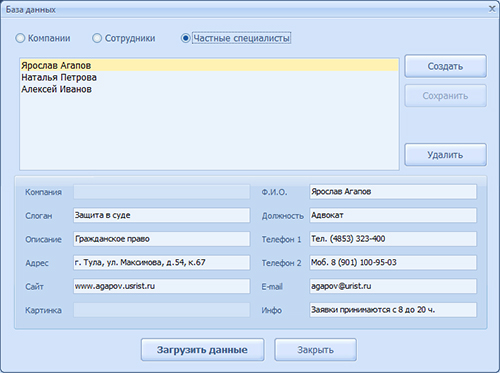
Когда вы выбираете новый шаблон, данные из базы будут подставляться автоматически. Если вам захочется придать визитке индивидуальности, это легко сделать. Информация с визитки убирается снятием галочки в соответствующем поле и добавляется нажатием этой галочки. Если, например, какая-то строка будет «наползать» на фотографию, просто передвиньте ее с помощью мышки. Таким образом, какой бы шаблон вы ни выбрали, визитки с фотографией будут всегда выглядеть отлично.
Распечатываем макет
Мы рассказали вам о том, как изготовить визитки в редакторе «Мастер Визиток». Давайте посмотрим, каким образом можно вывести созданные карточки на печать. Для этого нужно сначала сохранить проект, а затем настроить параметры печати макета в отдельном модуле.
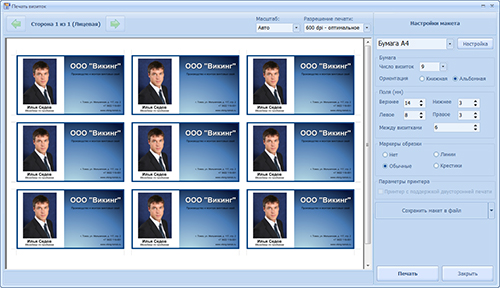
Вам нужно будет выбрать количество визиток на листе, ориентацию страницы и формат бумаги. Рекомендуется установить маркеры обрезки – они помогут вам аккуратно вырезать получившиеся карточки после распечатки. При отсутствии дома принтера вы можете просто сохранить макет в любом графическом формате и отнести его в типографию или фотосалон.
Редактор «Мастер Визиток» позволит вам быстро и легко подготовить презентабельные визитки, которые помогут вам в бизнесе. Скачайте программу прямо сейчас и убедитесь в этом сами!